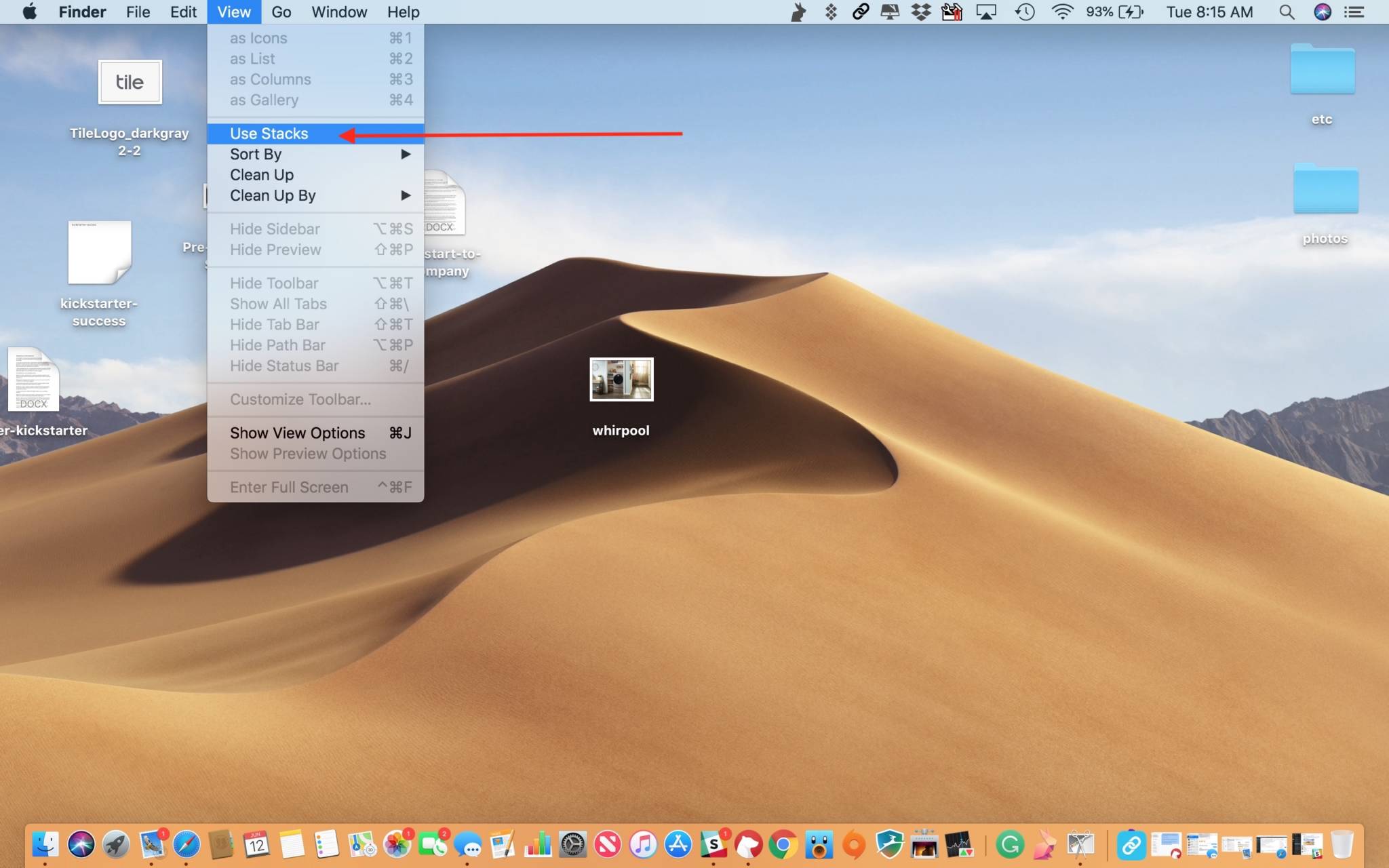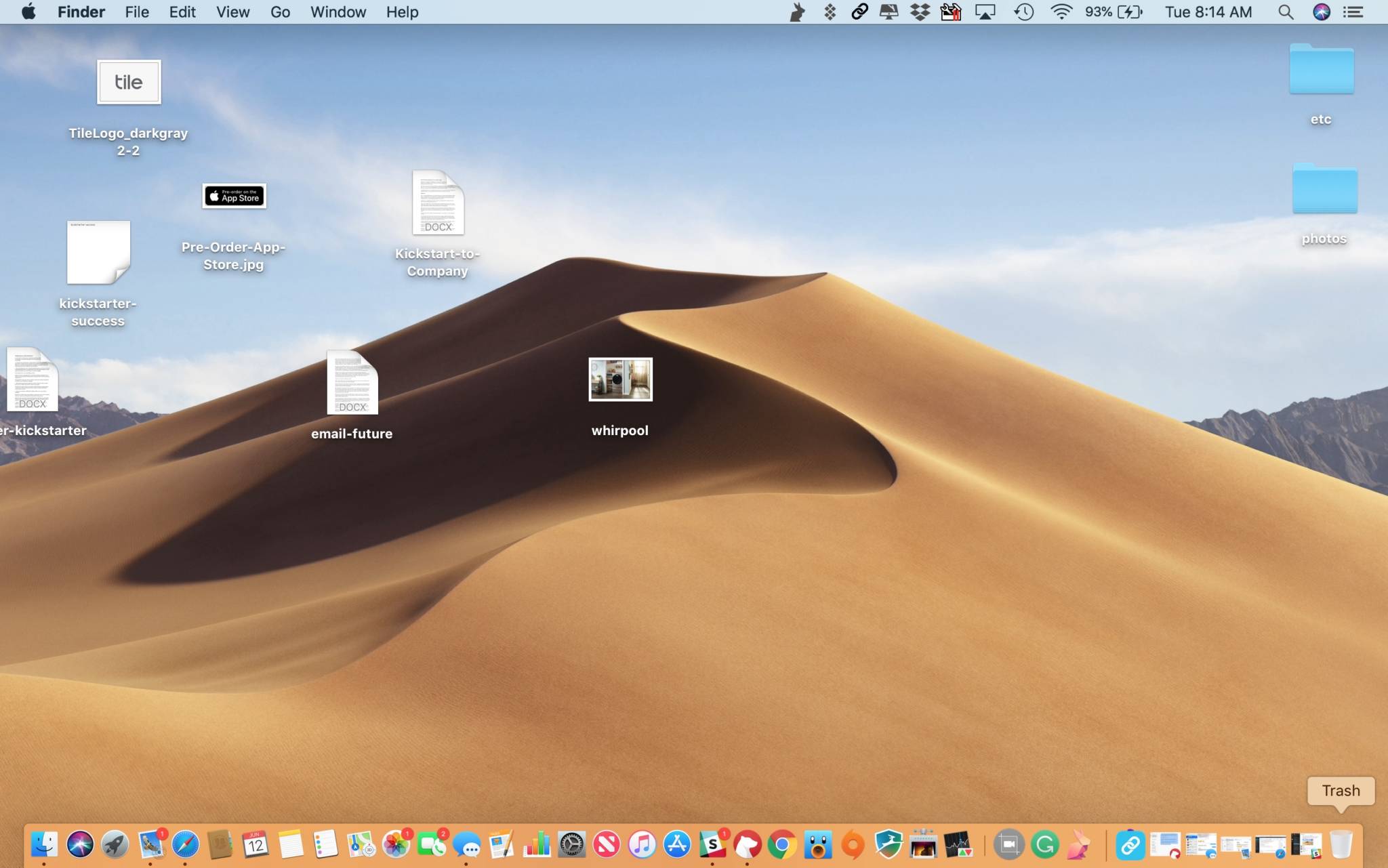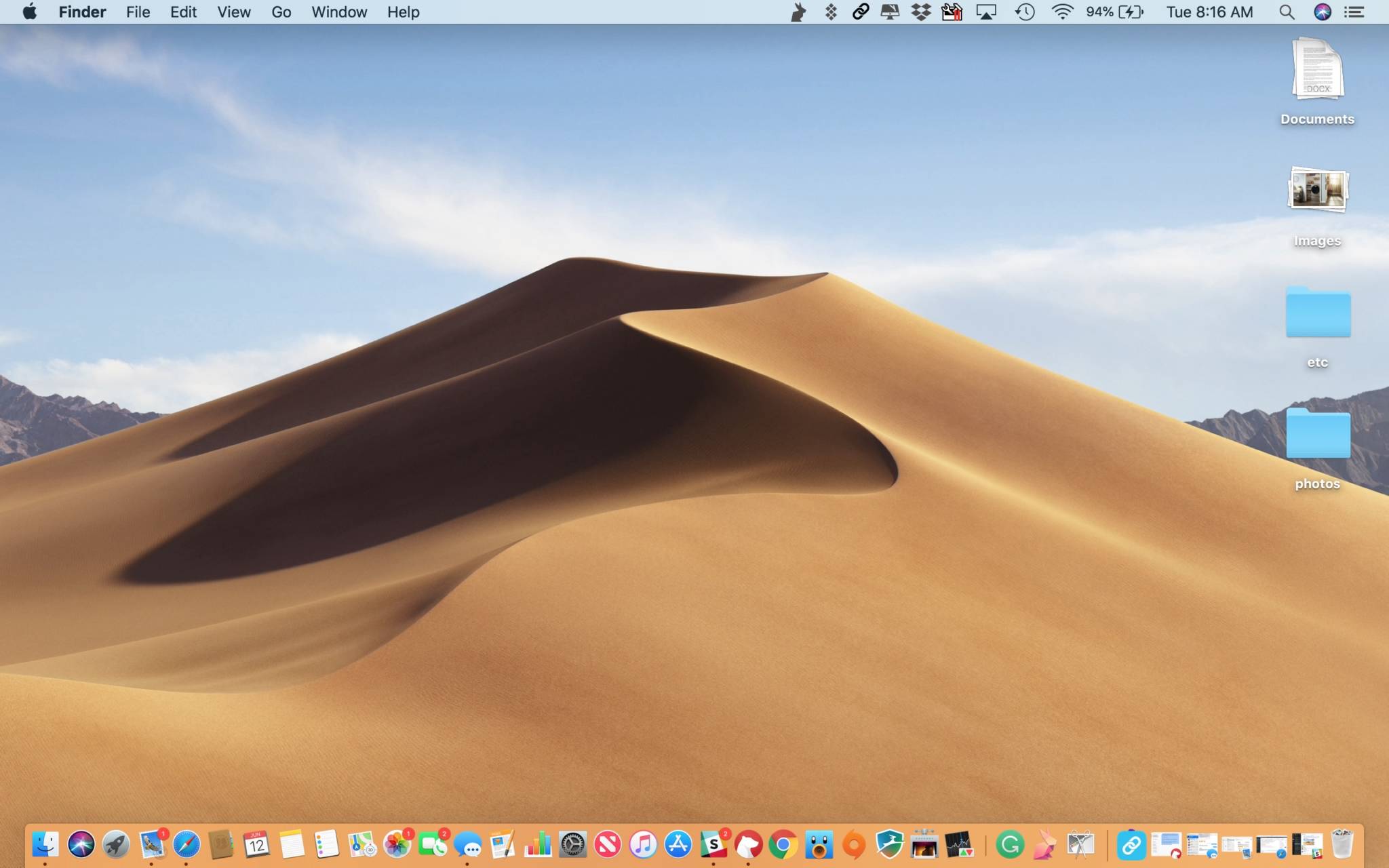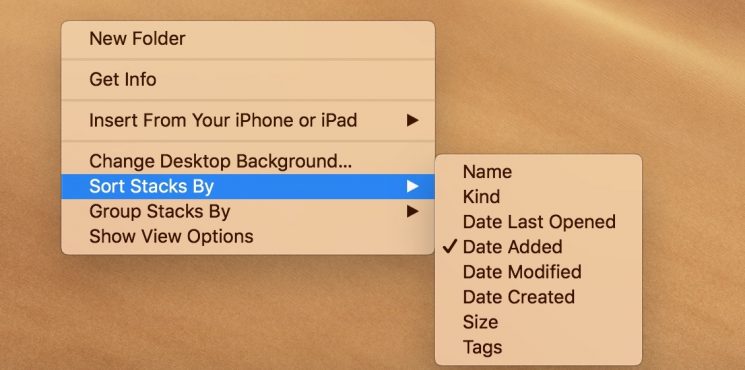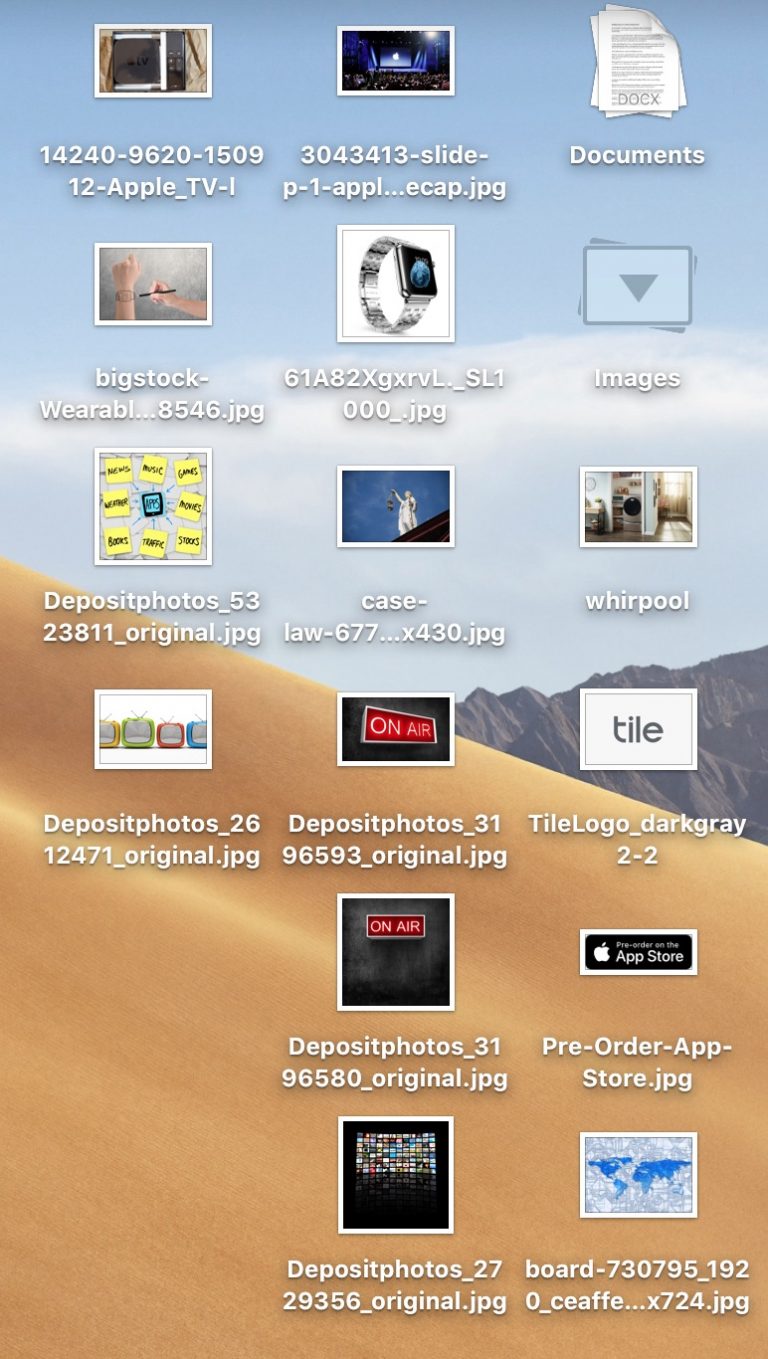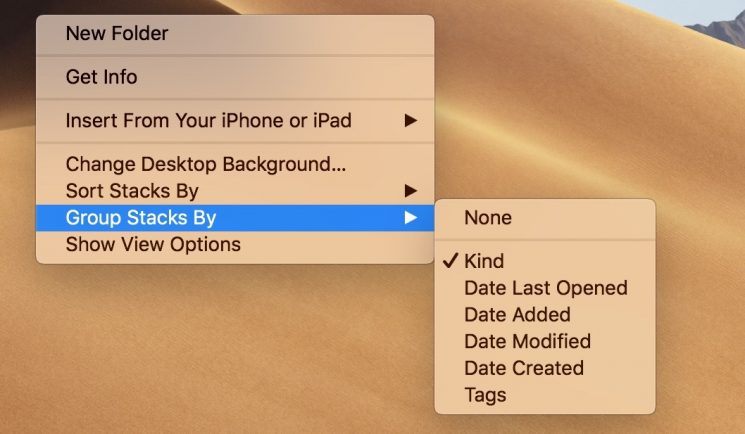Cómo usar Stacks en macOS Mojave para organizar tu escritorio
Cómo usar Stacks en macOS Mojave , Stacks es una de las nuevas funciones que presenta macOS Mojave y sirve para ordenar el escritorio, aprende en www.miescapedigital.com todo lo referente a Stacks.
Stacks es una de las nuevas características de macOS Mojave que permite organizar automáticamente los escritorios desordenados al apilar los archivos en varios grupos al costado de la pantalla, aunque macOS ya agrupa una carpeta en el Dock como una pila de archivos, ahora stacks lleva esto a otro nivel agrupando el escritorios con mucha opciones.
Nuestra intención es que aprendas a cómo usar Stacks en macOS Mojave, aprende a usar las pilas para ordenar los elementos en conjuntos relacionados, las opciones de agrupamiento y clasificación para personalizar la apariencia del desktop.
Cómo usar Stacks en macOS Mojave para organizar tu escritorio
Con stacks puedes:
-Organizar los escritorios más complicados mediante la organización de archivos en pilas relevantes
-Agrupar por tipo a montones de imágenes, documentos, hojas de cálculo, archivos PDF y más
-Ordenar una pila de acuerdo con los atributos cruciales del archivo, incluida la fecha y las etiquetas
-Arrastrar un archivo fuera de una pila y colóquelo en un documento, o viceversa
-Limpia fácilmente a través de todos los archivos en una pila
Lo mejor de Stacks: se clasifican automáticamente.
Cómo usar Stacks en macOS Mojave para organizar los archivos del escritorio
Para organizar los archivos en el escritorio en modo Stacks haz lo siguiente:
1) Haz clic en el escritorio de tu Mac para seleccionarlo.
2) Haz clic en el menú View > Use Stacks Ver del buscador , luego elija la opción Usar pilas .
tus archivos serán organizados así:
Antes:
Después:
3) Haz clic en la pila agrupada de stacks para ver el contenido
4) Para volver a la organización de escritorio anterior, anule la selección de Usar pilas en el menú Ver
Cómo usar Stacks en macOS Mojave clasificando archivos dentro de pilas
Para ajustar las opciones de agrupamiento y ordenamiento de las pilas y los archivos dentro de ellas, selecciona la pila y pulsa Control (^) o haz clic derecho en el escritorio y elige la opción agrupar pilas por, ordenar pilas por, del menú emergente, luego seleccione una opción apropiada de el submenú:
Las pilas se clasifican por:
Ninguno: no agrupe ningún elemento dentro de las pilas
Nombre: grupos de archivos ordenados dentro de la pila por nombre (orden alfabético)
Tipo: Orden dentro de las pilas por tipo de archivo.
Fecha de última apertura: agrupa los archivos dentro de las pilas en la fecha en que los abrió por última vez.
Fecha agregada: Grupos de archivos dentro de las pilas ordenados la fecha en que se agregaron
Fecha de modificación: Grupos de archivos dentro de las pilas ordenados según la fecha en que fueron modificados por última vez.
Fecha de creación: Grupos de archivos dentro de las pilas ordenados según su fecha de creación.
Tamaño: Puedes ordenar dentro de una pila por tamaño del archivo.
Tags: Puedes ordenar dentro de una pila por etiquetas
Cómo usar Stacks en macOS Mojave agrupando pilas
Aunque suene extraño las pilas (stacks) también pueden ser agrupados con las mismas opciones que se agrupan los archivos dentro de cada pila, para ordenar las pilas en el escritorio selecciona botón derecho del mouse y ordena cada stack dependiendo de tus gustos por fecha de creación, nombre, tipo, colores, etc.
Cómo usar Stacks en macOS Mojave otras acciones de Stacks
Las pilas para el escritorio también admiten otras acciones:
Ver los contenidos de una pila: haz clic en una pila para expandir y ver qué hay dentro
Explorar una pila: deslizar con el mouse / trackpad sobre una pila para ver algo dentro
Arrastrar y soltar: haga clic en una pila para desplegarla, luego arrastre un archivo y colóquelo en otra aplicación.
Importación rápida de archivos: deslice sobre una pila para seleccionar un archivo y luego arrástralo a otra aplicación.
Guardado automático en la pila correcta: una vez actives stacks,órdenes las pilas y agrupes las pilas, cualquier archivo que coloques en el escritorio se irá a la pila correcta, por ejemplo si haces una captura de pantalla, la imagen se guardará en la stack que tengas creada para imágenes.
En apple han entendido que la gran mayoría de usuarios guardan archivos en el escritorio y por eso presenta esta solución para organizar y agrupar el desktop llamada Stacks.
¿Te gusta esta nueva función de macos Mojave?
Si te ha gustado este artículo de miescapedigital.com activa las notificaciones y únete a nuestro canal de Telegram, siguenos en Twitter , instagram y suscribite en Youtube.